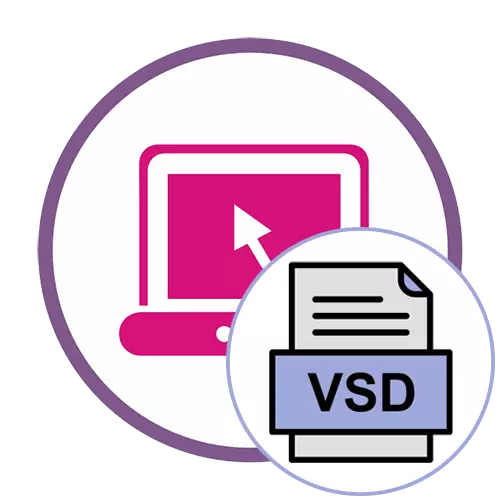
1-әдіс: FViewer
FViewer - бұл барлық қолданыстағы файл пішімдерін қолдайтын көп функциялы желі қызметі, ол барлық суреттер, кестелер немесе мәтінді сақтауға болады. VSD деректерді қолдау көрсетілетін мәліметтер тізіміне жатады, сондықтан біз осы сайттан бастаймыз.
Интернет-сервиске өтіңіз
- Тиісті сайт бетінен «Компьютерден Файлды таңдау» батырмасын басыңыз немесе оны таңдалған аймаққа жылжытыңыз.
- Элемент таңдалған «Explorer» терезесі ашылады.
- Жүктеудің соңын күтіңіз, содан кейін көрерменге автоматты түрде ауысу пайда болады. Өңдеу жылдамдығы файл өлшеміне байланысты екенін ескеріңіз, сонда бұл процесс бірнеше минут кешіктірілуі мүмкін.
- Енді сіз құжаттың мазмұнын, оның ішінде оның барлық парақтарын көре аласыз.
- Олардың арасында жылжу құралы болып табылатын сол жақ тақтадағы нобайларды пайдаланып ауыстырып тұрыңыз.
- Қалыпты көріністі конфигурациялау үшін масштабтау және жылжу құралдарын пайдаланыңыз.
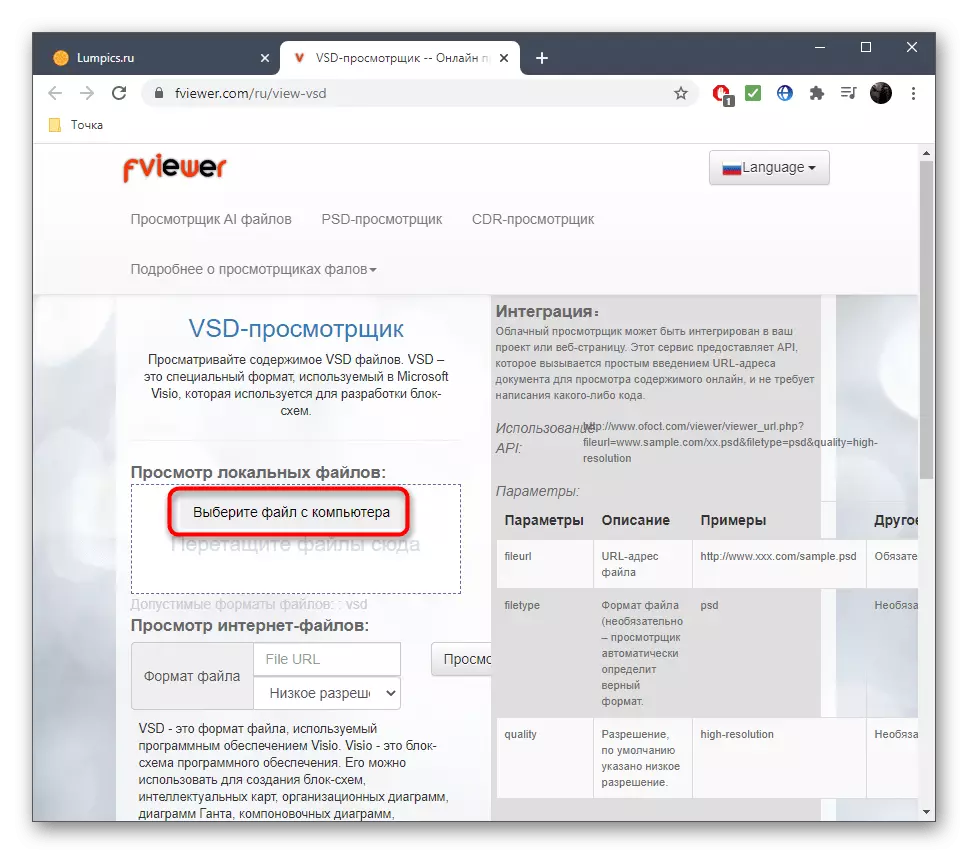
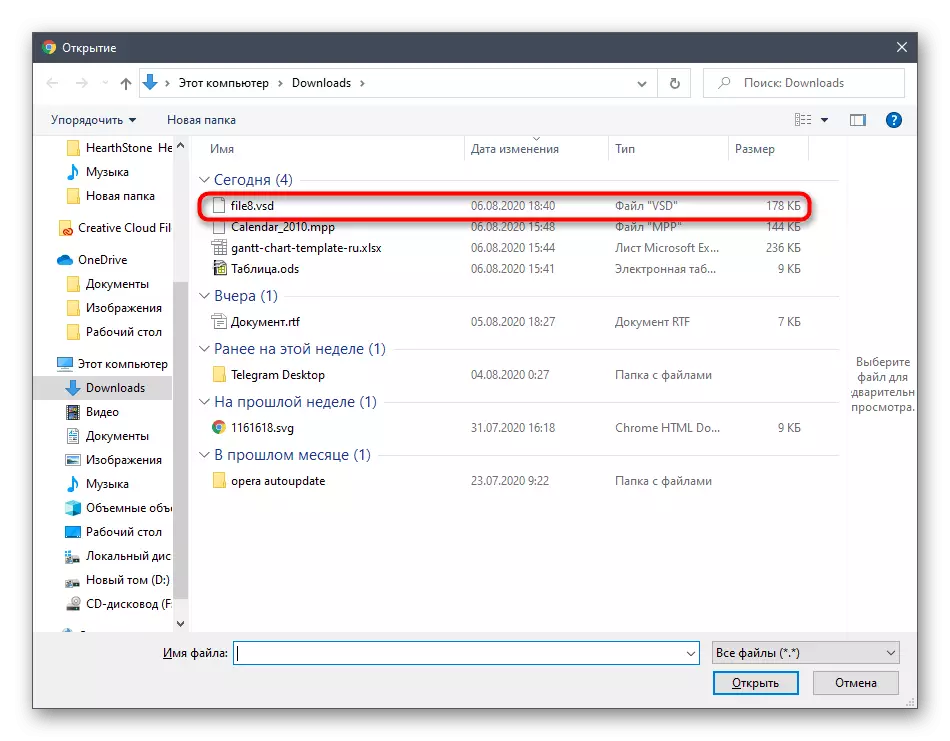
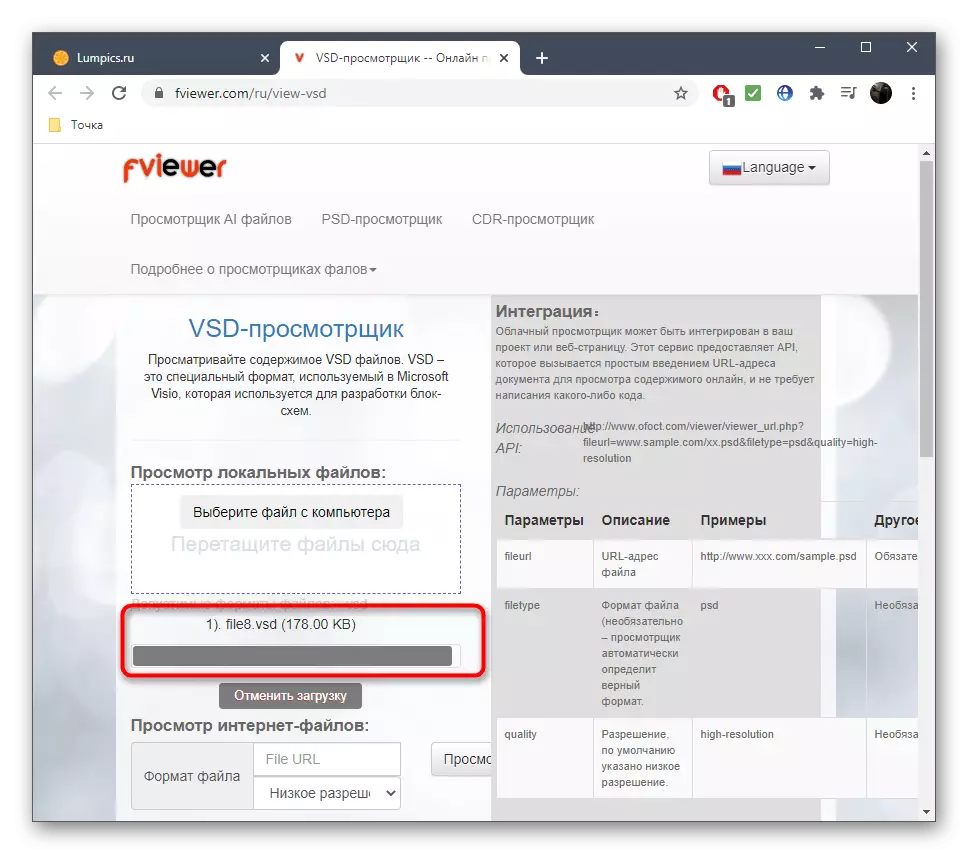
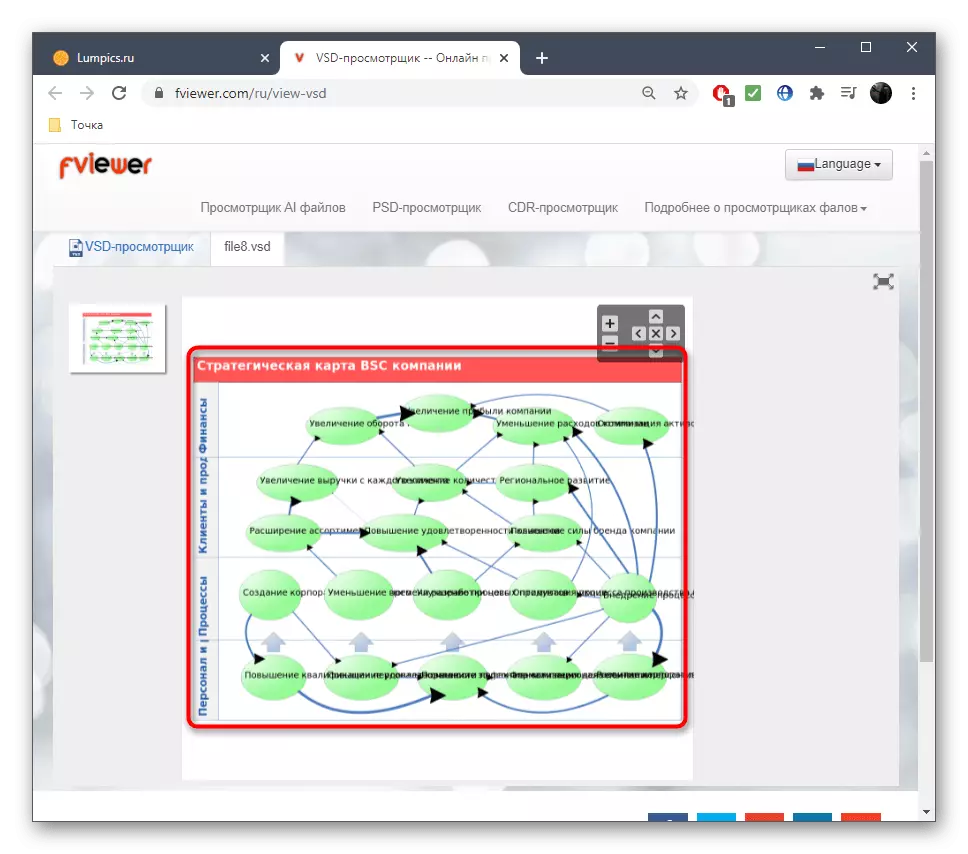
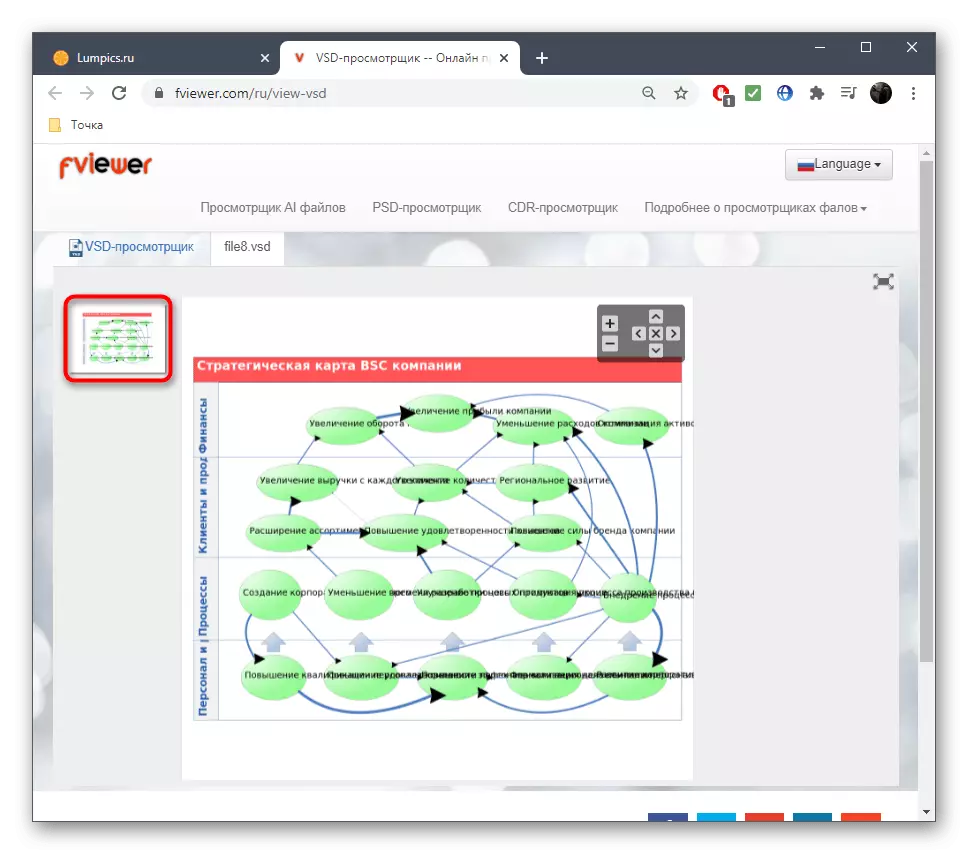
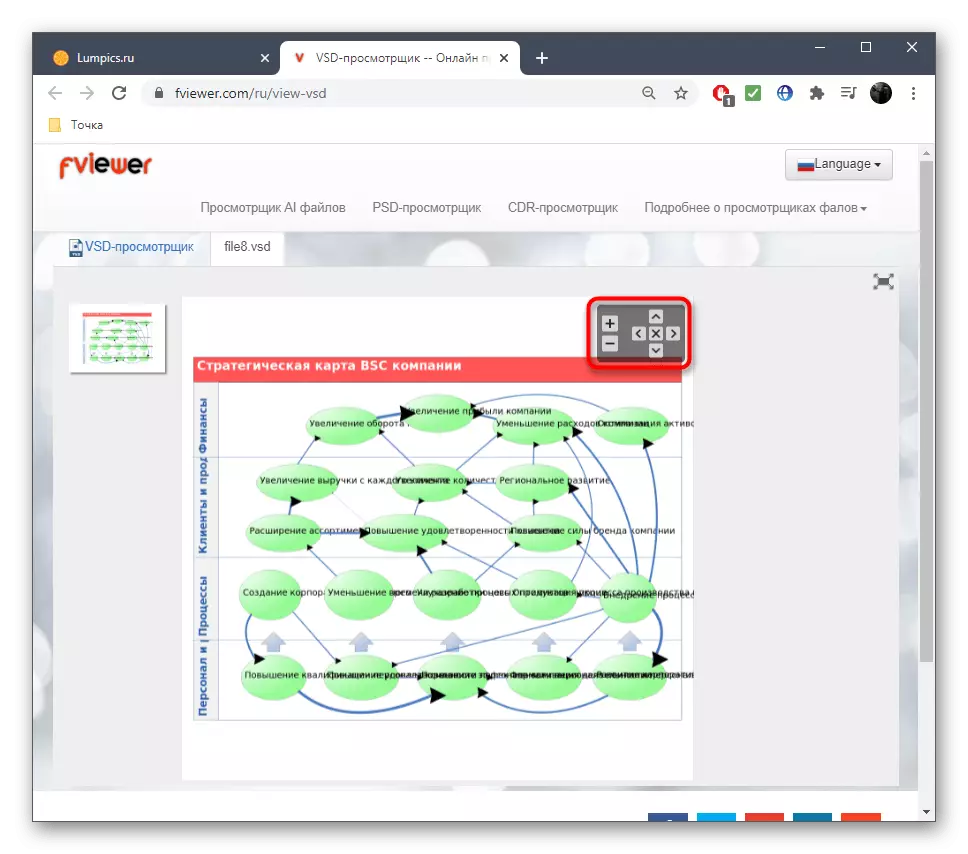
2-әдіс: аспан
Ассамблеяны әзірлеуші модулі толыққанды онлайн қызмет ретінде жұмыс істейтін модуль сонымен қатар VSD файлының мазмұнын шолғыштың көмегімен көруге өте ыңғайлы. Пайдаланушы мұндай әрекеттерді орындауы керек:
Ассоциацияға барыңыз
- Жоғарыдағы сілтемені нұқыңыз, бірден қажетті сайтқа өту үшін. Ол сүйреу файлын (апарып тастау) қолдайды, осылайша сіз оны тиісті аймаққа бағыттай аласыз немесе оны «Зерттеушімен» ашу үшін оны нұқыңыз.
- Онда VSD форматында сақталған жобаны тауып, оны LKM-мен екі рет нұқыңыз.
- Жүктеу аяқталғанын күтіңіз, сол қойындыда орындалуын күтіңіз.
- Әр құжат бетін арнайы жасалған құралдан қараңыз.
- Құжаттың барлық бар беттері арасында жылжу үшін панельді солға енгізіңіз.
- Жоғарыдан құралдардың көмегімен сіз парақтардың арасында ауыса аласыз немесе олардың таразыны өзіңіз үшін өзгерте аласыз.
- Егер сіз осы жобаны бастапқы форматта немесе сурет ретінде жүктеп алғыңыз келсе, «Жүктеу» түймесін басыңыз.
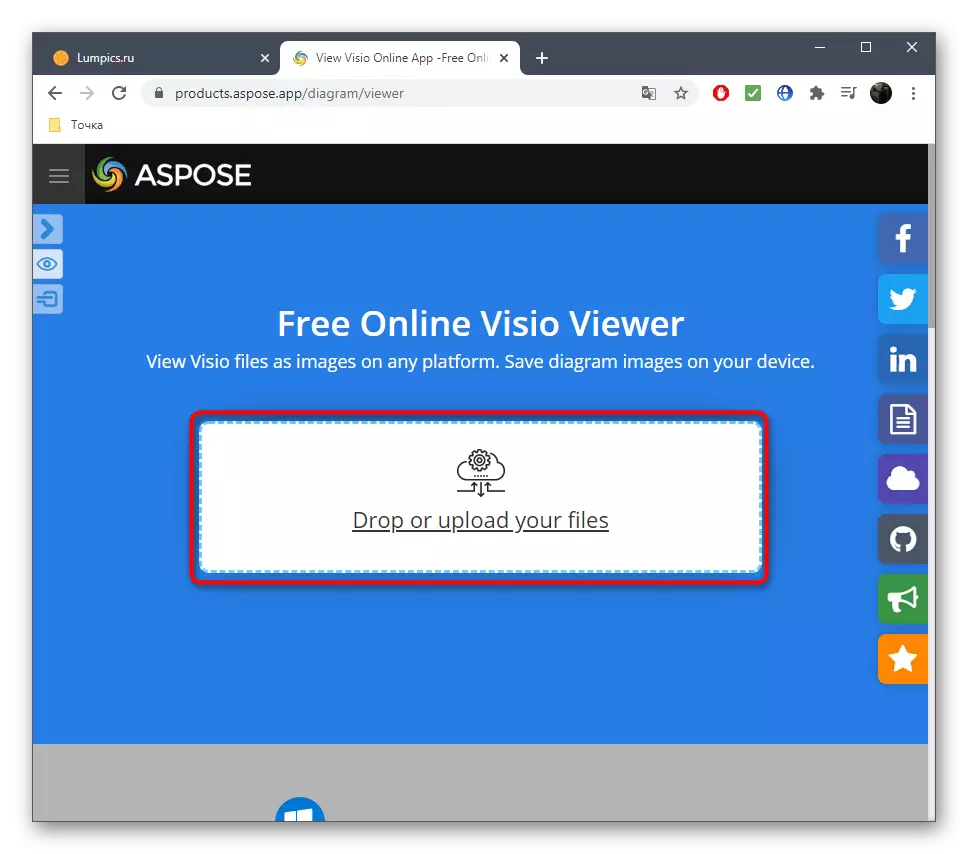

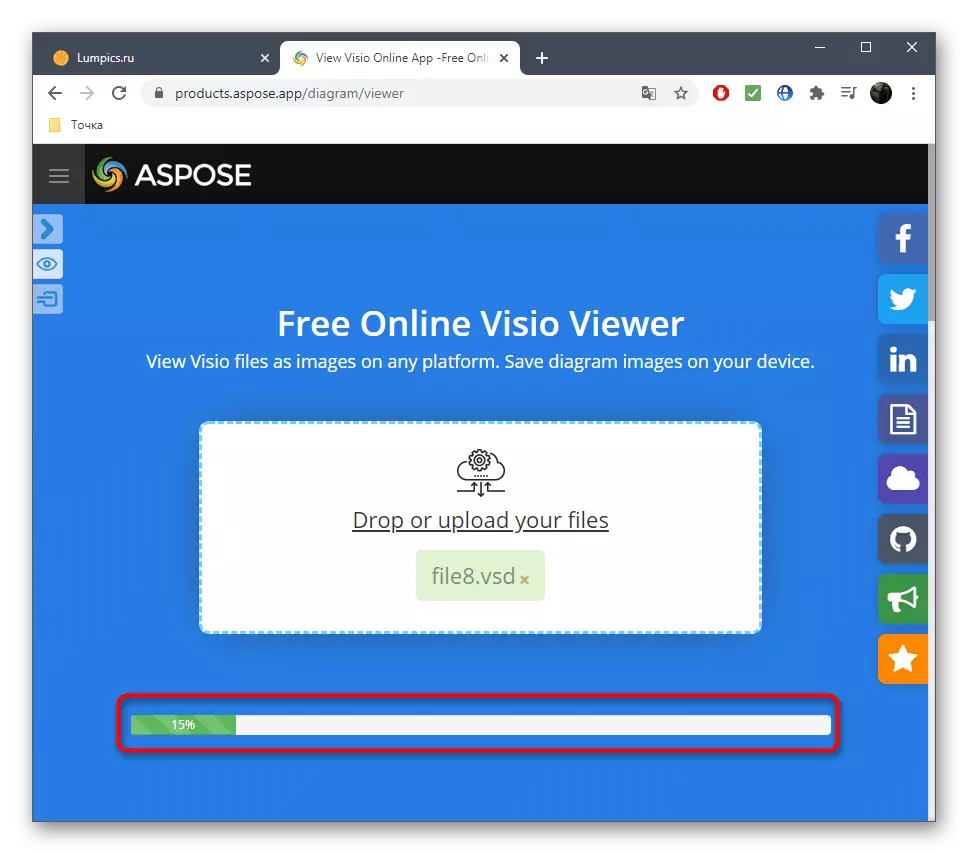

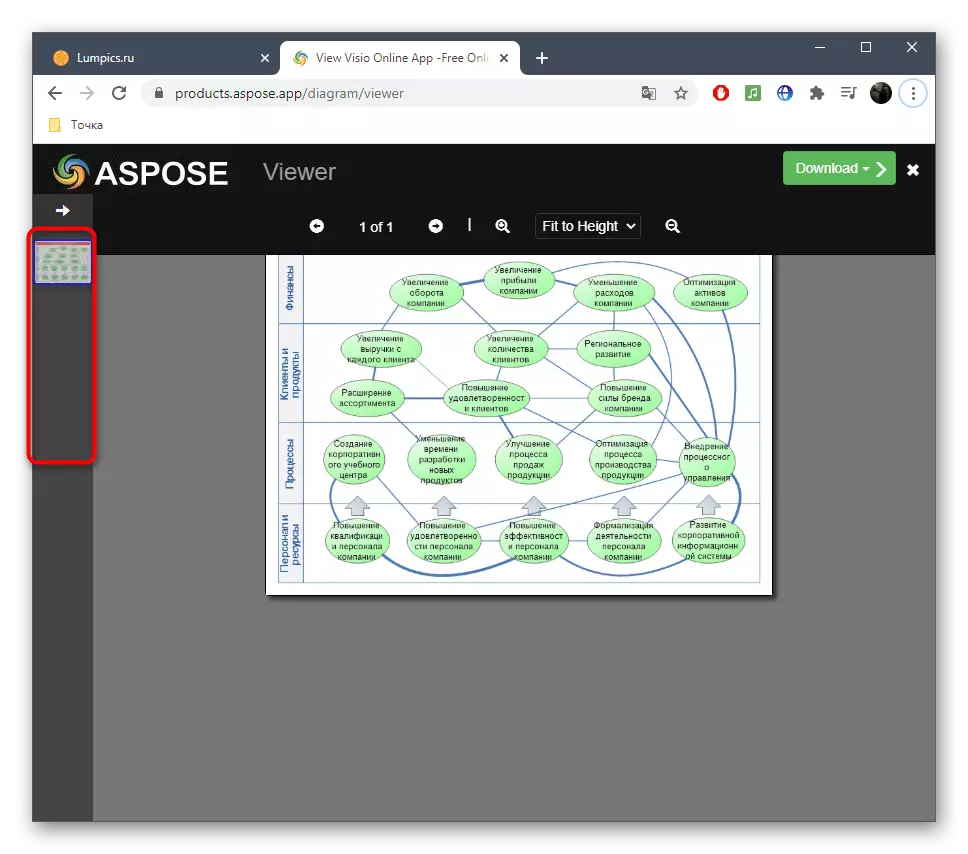

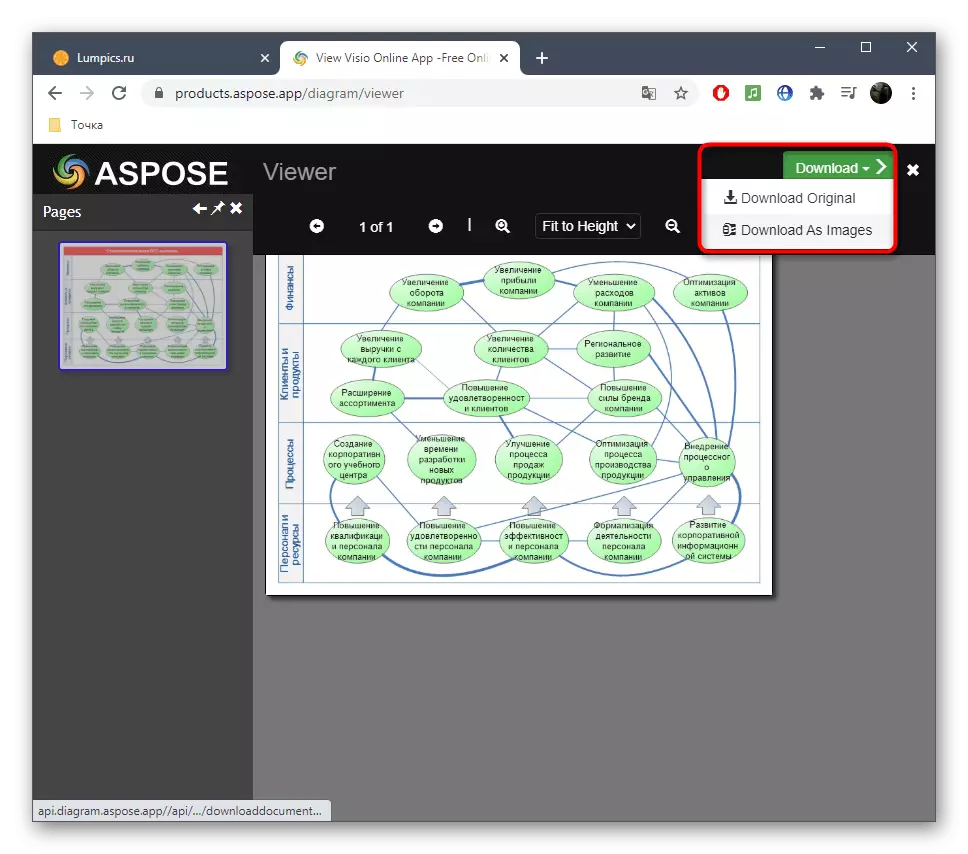
3-әдіс: GroupDocs
GroupDocs деп аталатын соңғы сайт алдыңғы шешімін толығымен толығымен қайталайды, сондықтан оны жақын аналогты деп санауға болады. Осы опцияға назар аударыңыз, өйткені алдыңғы екі адам жұмыс істемеуі мүмкін, мысалы, техникалық жұмысқа байланысты.
GroupDocs Online қызметіне өтіңіз
- Қажетті бетті ашып, файлды арнайы аймаққа жылжытыңыз немесе ашыңыз.
- «Зерттеушімен» бұрыннан таныс, тиісті нысанды табыңыз.
- Көру қойындысына автоматты түрде ауысу болғанша күтіңіз.
- Құжаттың мазмұнын оқып, оны 2-әдісте көрсетілгендей басқарыңыз.
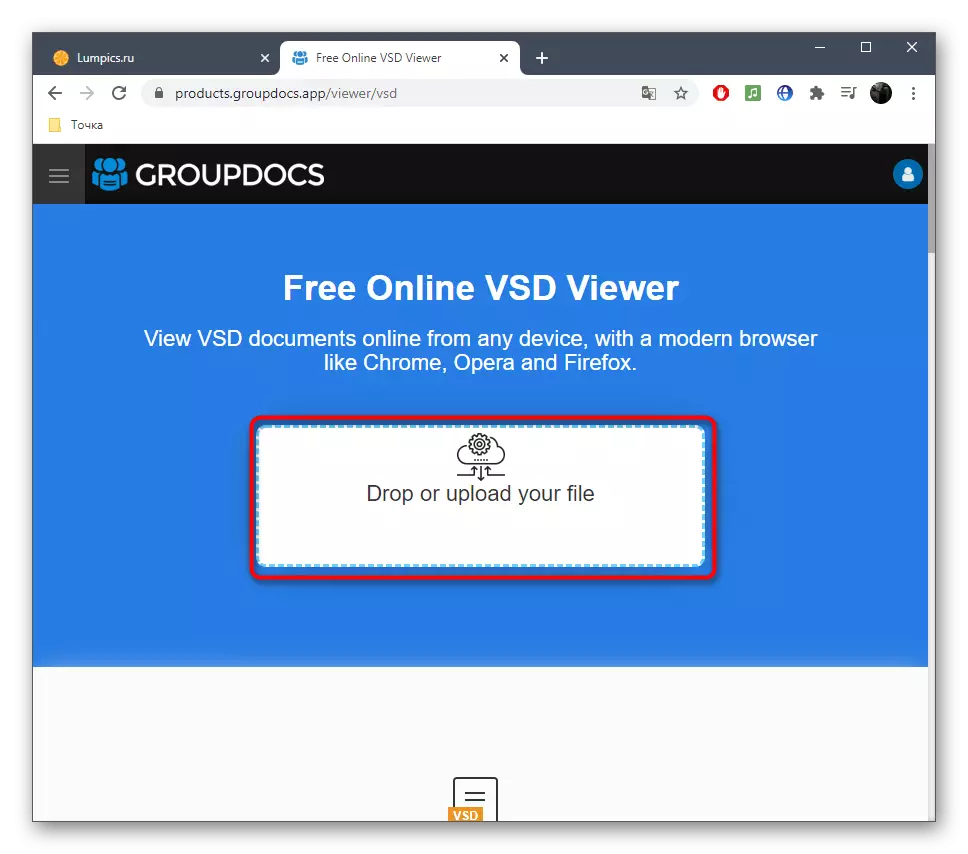
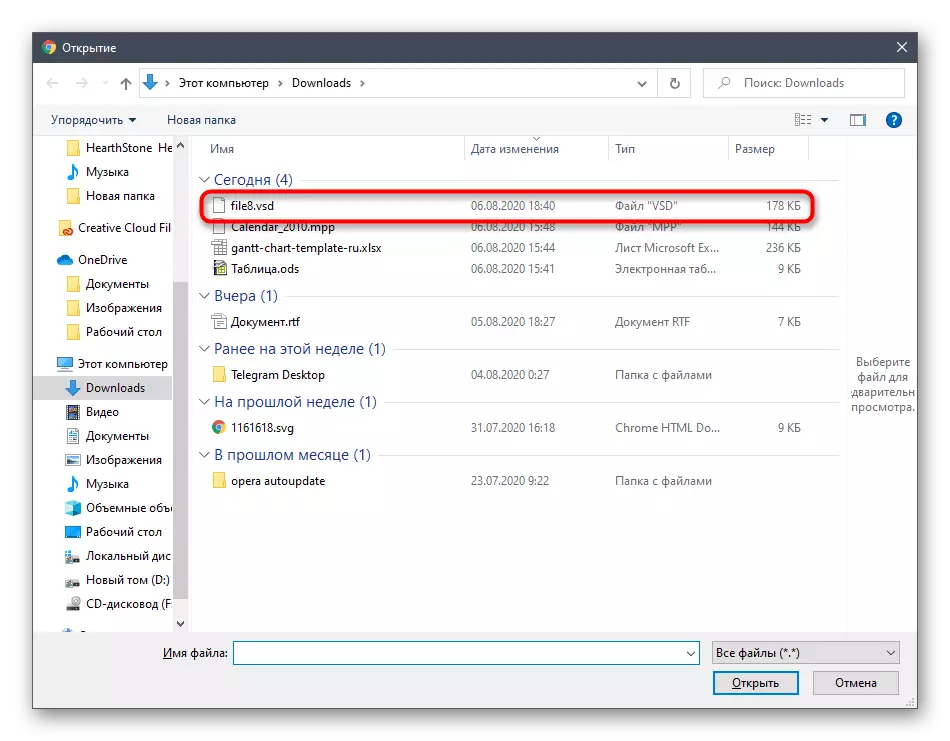

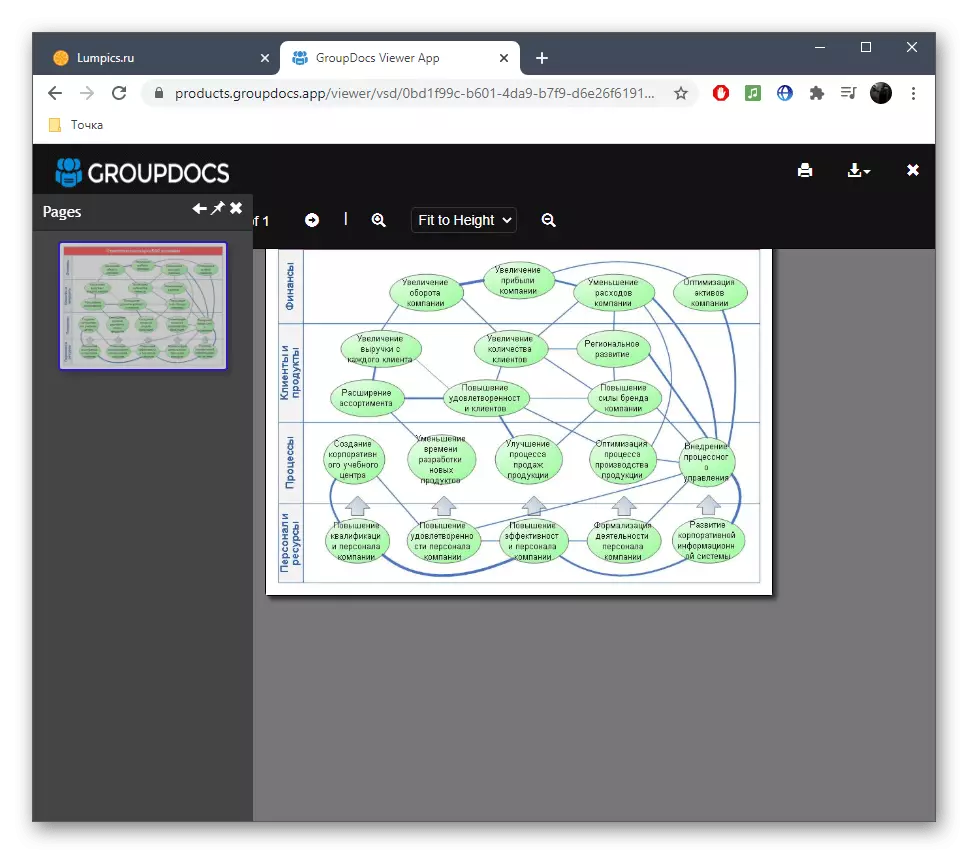
Кейде мұндай онлайндық қызметтер жарамсыз, бірақ VSD қарау бағдарламасына кіру мүмкін емес. Мұндай жағдайларда диаграмманы PDF-ке бірдей шолғыш немесе кез-келген ыңғайлы көрермен көру үшін PDF түрлендіруге болады. Төмендегі мақаладағы конверсиялық процесс туралы толығырақ оқыңыз.
Толығырақ: VSD-ге PDF-ке конверттеңіз
